Cách đổi vùng Quốc gia tài khoản App Store trên iPhone – QuanTriMang.com
Khi chúng ta lên App Store để download ứng dụng hay trò chơi nào đó, nhưng không thể tìm thấy ứng dụng để tải. Đó là do ứng dụng không nằm trong vùng hay Quốc gia được hỗ trợ theo vùng mà bạn đã đăng ký tài khoản. Vì thế, cách tốt nhất đó là người dùng sẽ phải chuyển địa chỉ App Store từ Việt Nam sang quốc gia bất kỳ, để có thể tải được ứng dụng hay trò chơi mình muốn.
Việc thay đổi vùng Quốc gia sẽ được thực hiện ngay trên thiết bị iPhone, iPad của bạn mà không cần tạo tài khoản mới, hay cài đặt thêm bất cứ ứng dụng hỗ trợ nào khác. Nếu bạn chưa biết cách thực hiện thì có thể theo dõi bài hướng dẫn dưới đây của Quản trị mạng nhé.
Video hướng dẫn đổi Quốc gia trên App Store cho iOS
Cách đổi Quốc gia trên App Store cho iOS
Bước 1: Bạn hãy vào Cài Đặt > chọn tài khoản iCloud của mình ngay trên đầu danh sách cài đặt và chọn Phương tiện & Mục mua.

Bước 2: Trong giao diện Tài Khoản App Store, bạn hãy chọn Quốc Gia/ Vùng > sau đó chuyển sang quốc gia có ứng dụng mà bạn muốn tải về.
Ví dụ hiện tại Đấu Trường Chân Lý Mobile chưa có mặt tại Việt Nam mà phải đổi tài khoản App Store sang Úc hoặc Mỹ mới có thể tải về.
Bước 3: Trong trình điền thông tin, bạn hãy chọn none, sau đó điền tên phố Postcode hoặc Zipcode của thành phố ở quốc gia mà bạn đã chọn.
Để tìm thông tin điền vào trình này, bạn hãy lên Google tìm Postcode và Zipcode tương ứng với thành phố mà bạn chuyển sang.
Đồng thời cũng tìm mã vùng số điện thoại để điền vào, bạn phải ghi đầu số đúng. Ví dụ ở đây mình đang chuyển sang thành phố Sydney của úc, thì mình sẽ tìm trên google từ khóa Area Code Sydney để tìm đầu số, còn số điện thoại ở đằng sau có thể tùy bạn.
Sau khi đã hoàn tất việc điền thông tin, bạn hãy ra ngoài và vào App Store để xem sự thay đổi. Nếu ngôn ngữ App Store chuyển sang ngôn ngữ quốc gia mà bạn vừa đổi là thành công rồi đấy.
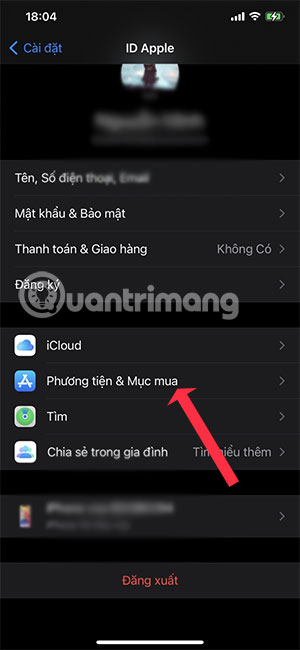
Còn nếu chưa thấy ngôn ngữ thay đổi, bạn hãy thoát hẳn App Store và vào lại lần nữa. Sau đó tìm ứng dụng chỉ có tại quốc gia đó để xem App Store của bạn đã được đổi quốc gia chưa nhé.
Xem thêm:
- Tất tần tật cách tải và cài đặt ứng dụng, game cho iPhone và iPad
- Bạn đã bỏ qua bao nhiêu thủ thuật sử dụng iPhone này rồi?
- Mẹo sửa lỗi iPhone, iPad “sạc không vào điện”
Chúc các bạn thực hiện thành công!
- Share CrocoBlock key trọn đời Download Crocoblock Free
- Cung cấp tài khoản nghe nhạc đỉnh cao Tidal Hifi – chất lượng âm thanh Master cho anh em mê nhạc.
- 🥇 (Bí Mật) Cách Viết Phiên Âm Tiếng Anh Trên Word | KISS English
- 2 cách xóa, gỡ bỏ Driver cũ không cần thiết trên máy tính Windows 10
- Cách test VGA cực chuẩn với Furmark – phần mềm test card đồ họa phổ thông nhất
- Đèn bàn treo màn hình máy tính Baseus 3 chế độ sáng,tăng giảm cường độ ánh sáng chống mỏi mắt và bảo vệ mắt – Baseus Việt Nam
- Hướng dẫn cách nâng cấp win 7 32bit lên 64bit
Bài viết cùng chủ đề:
-
Printer | Máy in | Mua máy in | HP M404DN (W1A53A)
-
5 cách tra cứu, tìm tên và địa chỉ qua số điện thoại nhanh chóng
-
Công Cụ SEO Buzzsumo Là Gì? Cách Mua Tài Khoản Buzzsumo Giá Rẻ • AEDIGI
-
Cách giới hạn băng thông wifi trên router Tplink Totolink Tenda
-
Sự Thật Kinh Sợ Về Chiếc Vòng Ximen
-
Nên sử dụng bản Windows 10 nào? Home/Pro/Enter hay Edu
-
"Kích hoạt nhanh tay – Mê say nhận quà" cùng ứng dụng Agribank E-Mobile Banking
-
Cách gõ tiếng Việt trong ProShow Producer – Download.vn
-
Câu điều kiện trong câu tường thuật
-
Phân biệt các loại vạch kẻ đường và ý nghĩa của chúng để tránh bị phạt oan | anycar.vn
-
Gỡ bỏ các ứng dụng tự khởi động cùng Windows 7
-
Cách xem, xóa lịch sử duyệt web trên Google Chrome đơn giản
-
PCI Driver là gì? Update driver PCI Simple Communications Controller n
-
Sửa lỗi cách chữ trong Word cho mọi phiên bản 100% thành công…
-
Cách reset modem wifi TP link, thiết lập lại modem TP Link
-
Thao tác với vùng chọn trong Photoshop căn bản




